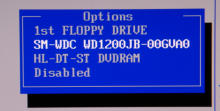Есть-ли жизнь после синего экрана смерти?
Синий экран смерти (Blue screen of death, BSOD) — это всегда плохо. Сущствует много программных ошибок, которые на Windows никак не могут повлиять, но если уж возникла ошибка на уровне ядра системы - Windows сообщает об этом синим экраном, на котором белым текстом выведен код ошибки и дополнительная информация, которая может помочь в ее устранении. После появления синего экрана смерти, остается один путь - это перезагрузить компьютер, при этом, если у вас были несохраненные данные - все они будут утеряны.
Синий экран смерти чаще всего возникает по следующим причинам:
- Низкоуровневая программная ошибка на уровне ядра системы. Это банальная ошибка в драйверах к оборудованию, установленному на вашем компьютере.
- Аппаратный сбой - конфликты прерываний или адресов ввода-вывода оборудования, а также ошибки в оперативной памяти.